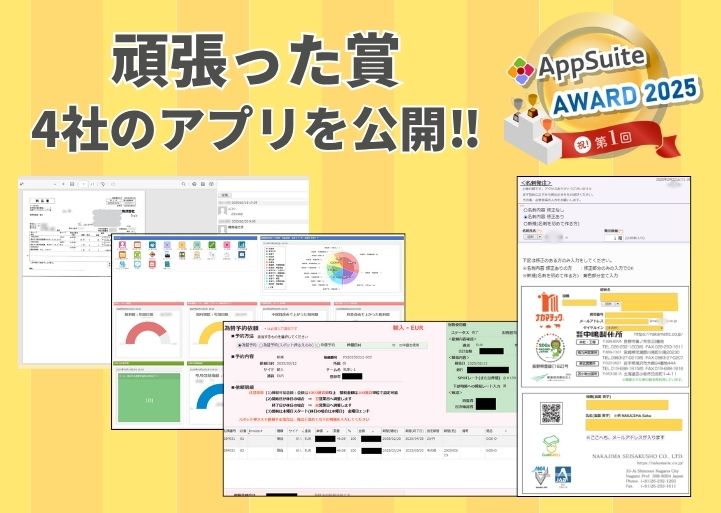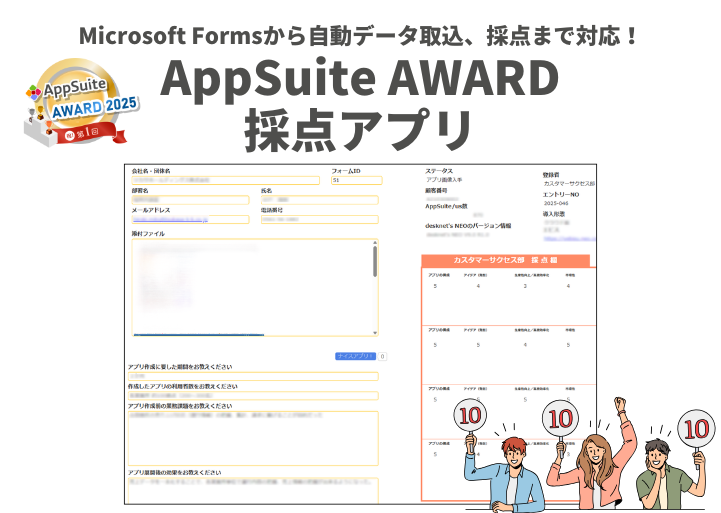カテゴリー
【 はじめての方向け 】AppSuiteを試使用しよう!
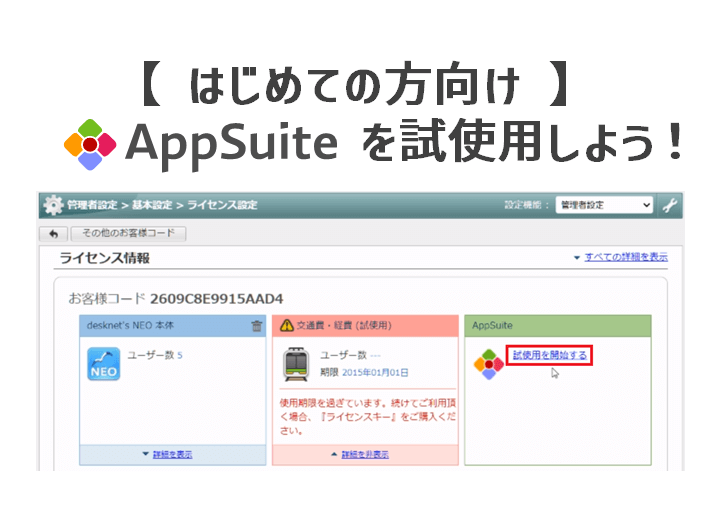
平素よりdesknet’s NEOをご利用いただきまして、ありがとうございます。
[ カスタマーサクセス部 ]の小川です。
有難いことに、昨今、「 AppSuite 」に関するお問合せが増えております。
AppSuiteは、desknet’s NEOご利用環境内でトライアルが可能ですので、
今回は、試使用開始方法とAppSuite初期設定をご案内いたします。
まずは、AppSuite試使用方法についてご案内いたします。
AppSuite試使用方法
1.desknet’s NEO管理者権限を持ったユーザーでログイン
2.ポータル画面内のメニュー欄から[ 管理者設定 ]をクリック
3.画面右斜め上にある、工具アイコンから、[ 基本設定 ]‐[ ライセンス設定 ]をクリック
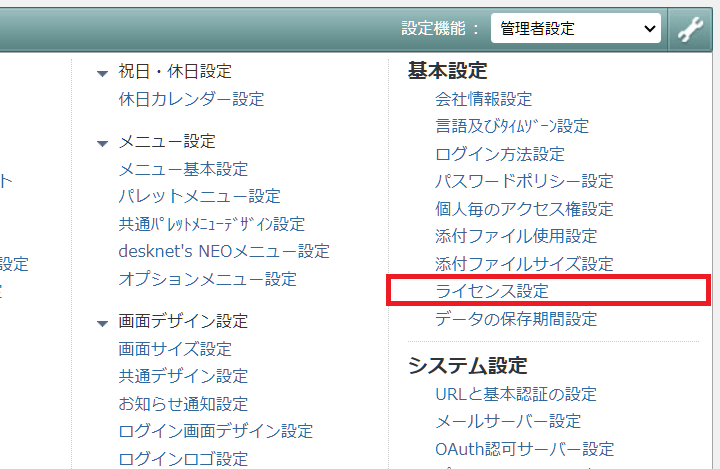
4.AppSuiteのアイコン右にある、「 試使用を開始する 」というリンクをクリック
※パッケージ版では60日間、クラウド版では30日間の試使用が可能です
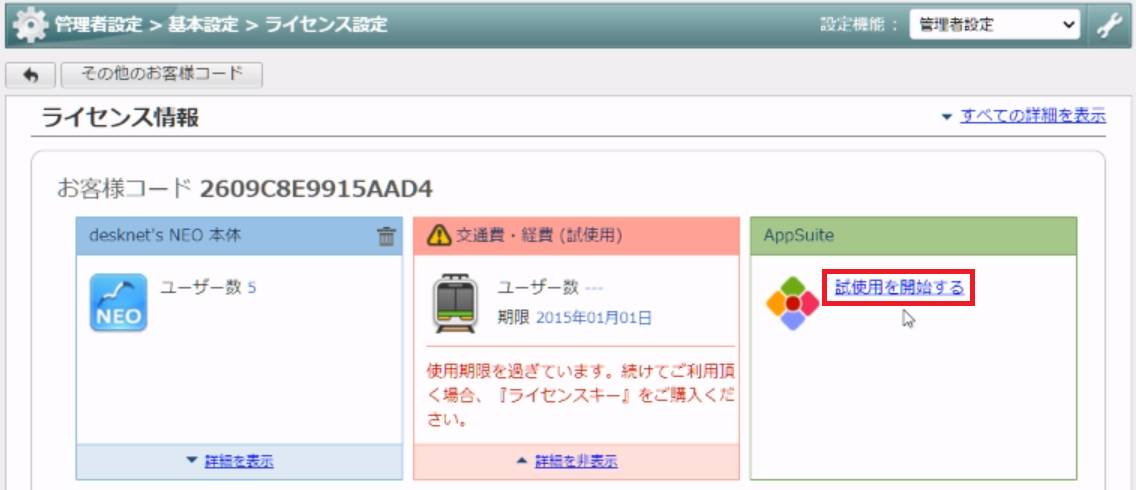
試使用開始後、AppSuiteを利用する人を決めていきます。
実は、AppSuite専用に、利用ユーザーを作成しなくても良いのがポイントです。
既にdesknet’s NEOにはユーザーが登録されているため、後は、どのユーザーに対して、AppSuiteの利用権限を付与するのか、だけを決めていただければ結構です。
では設定に進んで行きましょう!
1.管理者設定内の工具アイコンから、[ 運用設定 ]‐[ AppSuite使用ユーザー設定 ]をクリック
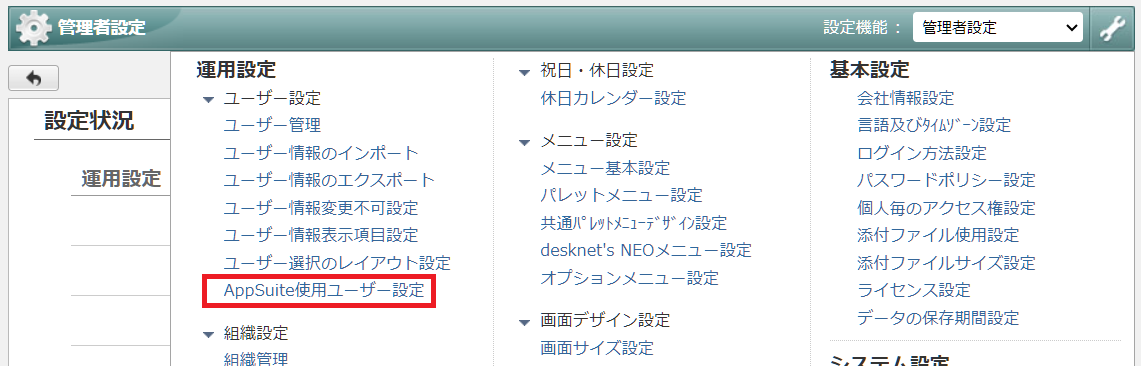
2.氏名の左にあるチェックボタンにて「 ON 」し、AppSuiteのライセンスを付与
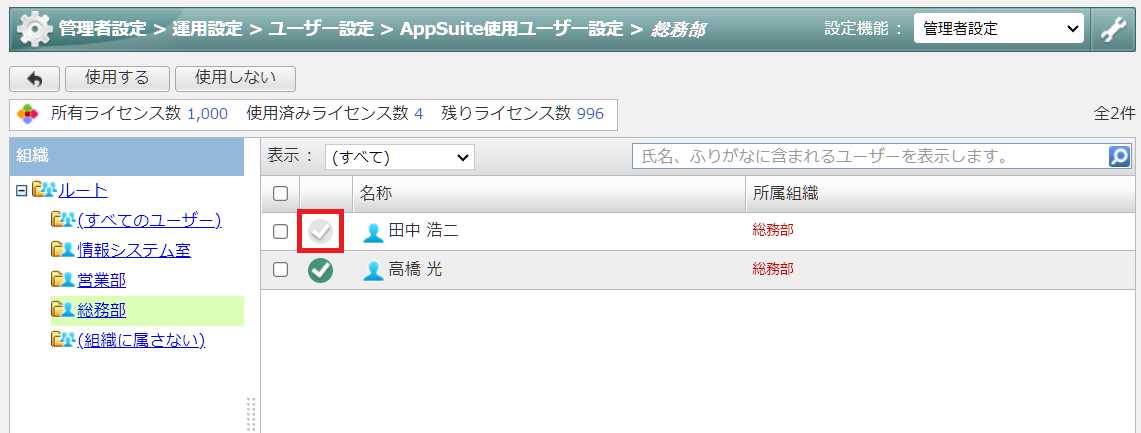
AppSuiteのユーザー数は必ずしも、desknet’s NEOのユーザー数と合わせていただく必要
はございませんので、特定の部門でスモールスタートするご契約企業が増えております。
ここからは、AppSuiteの初期設定をご案内いたします。
AppSuite初期設定
1.ポータル画面内のメニュー欄から[ AppSuite ]をクリック
2.画面右斜め上にある、歯車アイコンから、[ システム管理 ]‐[ 権限設定 ]をクリック
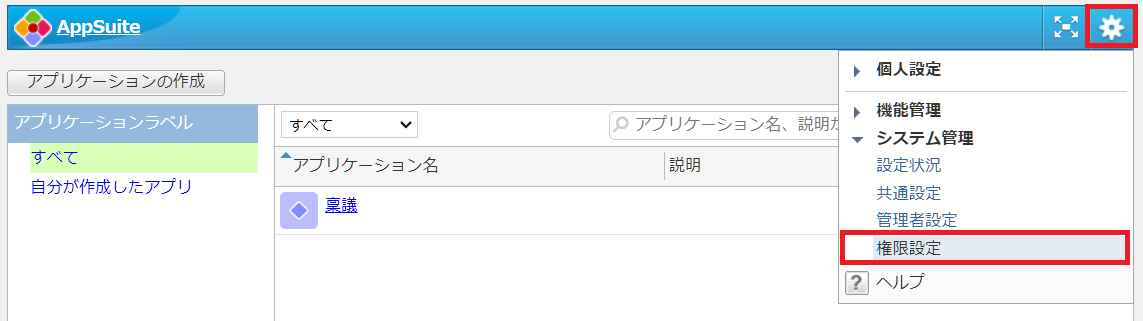
3.アプリケーションの作成について
デフォルト値は、「 システム管理者・機能管理者のみ作成できる 」となっておりますので、
範囲を広げたい場合は、「 すべてのユーザーが作成できる 」または、「 選択した対象のみ選択できる 」からお選びください。
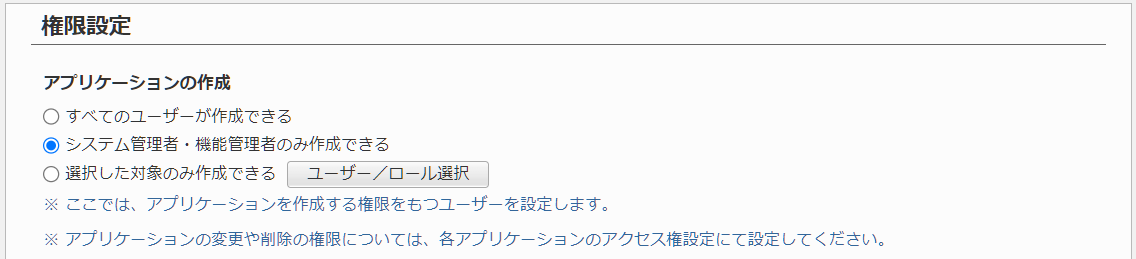
4.申請書アプリケーションの作成について
AppSuiteで作成した帳票をdesknet’s NEOのワークフローで回したい場合は、「 許可する 」としてください。
ポイントとしては、注釈にもありますが、「 許可する 」とした場合、desknet’s NEOのシステム管理者か、ワークフローの機能管理者で、かつ管理権限が「 すべて 」となっているユーザーか、ワークフローの申請書・経路管理者となっているユーザーにて、申請書アプリケーションの作成が行なえます。
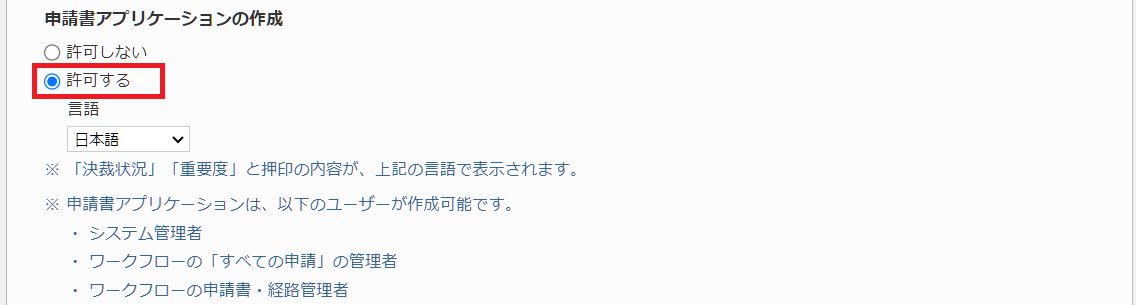
5.プラグインの使用について
AppSuiteでは、帳票作成にあたって通常利用できる部品、例えば、文字一行やプルダウン部品などに加え、プラグインの使用を許可することで、いいね!などのリアクションボタン部品などが利用できますので、「 許可する 」としていただくことをオススメします。
プラグインの利用については、別記事で紹介しておりますので、是非以下をご参考ください。
【アプリ作成のコツ】プラグイン部品を利用した賞賛メッセージアプリ
https://www.desknets.com/neo/users/media/appsuite/9148
AppSuiteでアプリケーション作成を行なうと、なんと!申請書アプリケーションにて作成することができるようになってますね!
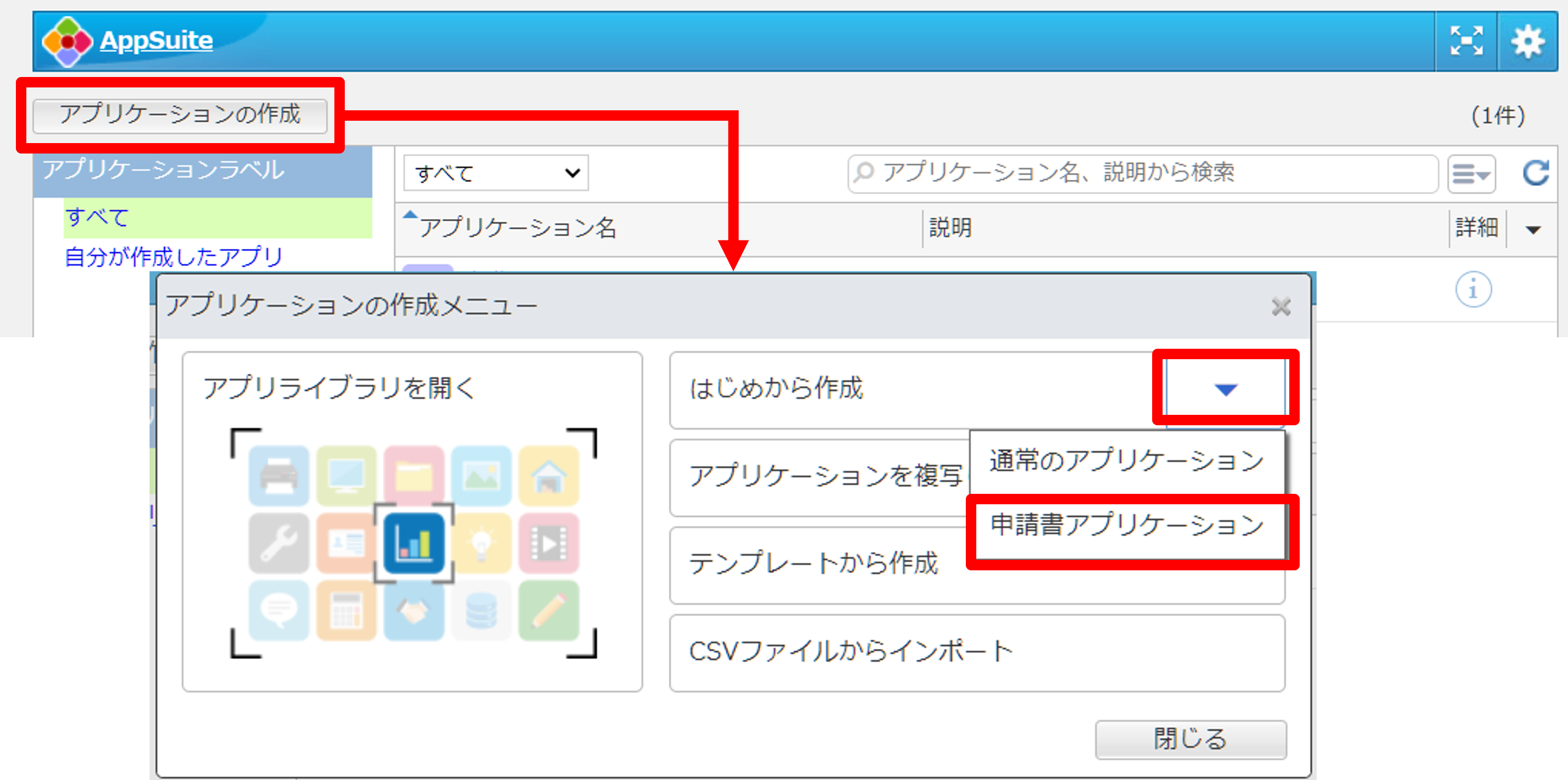
以上でご案内は終了となりますが、
「 あれ、実際にどうやってやるの? 」というお客さまは、説明動画(約9分)を用意しましたので、ご覧ください。
<本記事の内容について>
00:17 AppSuite試使用方法
01:57 AppSuiteライセンスの付与
03:06 AppSuite初期設定‐権限設定
05:33 AppSuite初期設定‐プラグイン取り込み
06:46 各種設定の反映確認
【関連資料紹介】
こちらの資料では、紙・メール・Excelでの業務処理を誰でも簡単にアプリ化し、業務のお悩みを解決するビフォーアフターなどをわかりやすくご紹介しています。
では、またお会いしましょう!